Как авторам самостоятельно маркировать рекламу через ОРД VK — гайд
С 1 сентября 2022 года все участники рекламного рынка должны маркировать объявления в Рунете. Это касается и блогеров, которые встраивают нативные интеграции брендов в свой контент. Разобраться в основных процессах маркировки может быть непросто. Команда ОРД VK собрала подробный гайд по процессам заполнения данных, получения токена и передачи отчетности в Единый реестр интернет-рекламы — ЕРИР.
ОРД VK — один из семи операторов рекламных данных, через который можно получать уникальный идентификатор рекламного объявления — он же erid — и отчитываться по кампаниям.
Авторы, которые развиваются во ВКонтакте, могут маркировать нативную рекламу с помощью специального инструмента на базе VK Mini Apps, не покидая соцсеть. А промаркировать креативы, размещенные на других площадках, можно с помощью отдельного кабинета ОРД VK.
Как авторам маркировать рекламные интеграции во ВКонтакте
В сентябре 2023 года ВКонтакте начал тестировать мини-приложение для маркировки нативной рекламы. Оно уже работает во всех ключевых форматах контента: в клипах, видео, постах, историях. После маркировки в контенте появляется отметка «Реклама от автора» — она гармонично вписывается в интерфейс и не отвлекает пользователей от творчества блогера. Важно помнить, что добавить токен и отметку «Реклама» можно только до публикации.
Маркировать нативную рекламу в мини-приложении можно прямо со смартфона. Что нужно сделать:
-
При публикации записи, истории, клипа или видео в настройках выберите пункт «Реклама от автора» или «Отметить рекламу». Автоматически откроется мини-приложение ВКонтакте.
-
В мини-приложении введите токен (erid) для креатива, если он у вас уже есть.
Если токена нет, заполните информацию об авторе, рекламодателе и креативе — токен сгенерируется автоматически.
-
После публикации пометка «Реклама от автора», токен и данные рекламодателя отобразятся в вашем контенте. Увидеть их можно, кликнув на три точки рядом с пометкой.
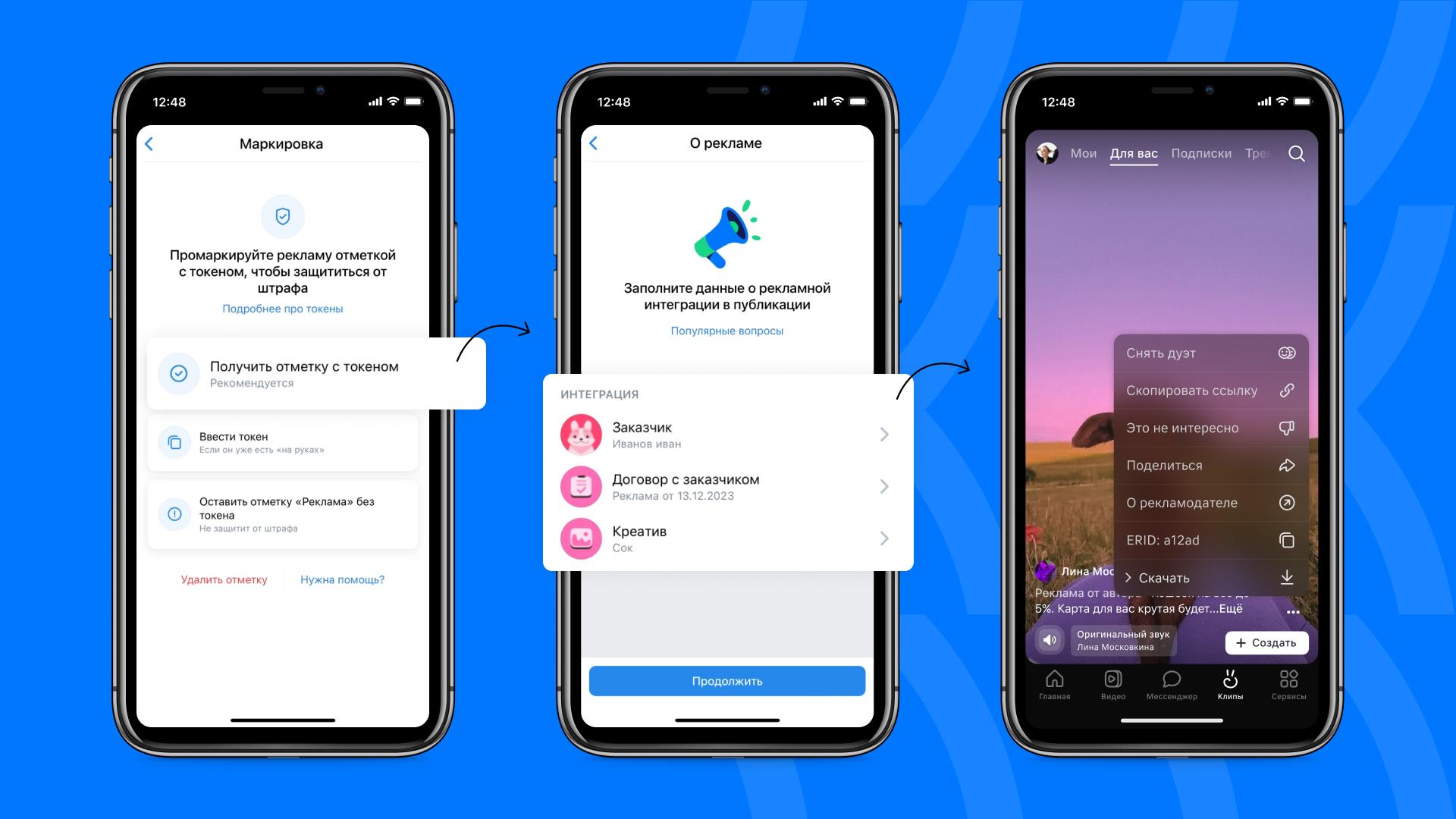
Как блогерам маркировать рекламный контент, опубликованный не во ВКонтакте, через ОРД VK
ОРД VK бесплатно доступен любому автору. Разбираемся, как корректного заполнить необходимые данные, получить токен и отчетность при работе с рекламодателем напрямую.
Шаг 1. Авторизация в системе. Если вы используете ОРД VK впервые, нужно будет зарегистрироваться в сервисе. Сделать это можно тремя способами: через VK ID, электронную почту или myTarget, одну из рекламных платформ VK.
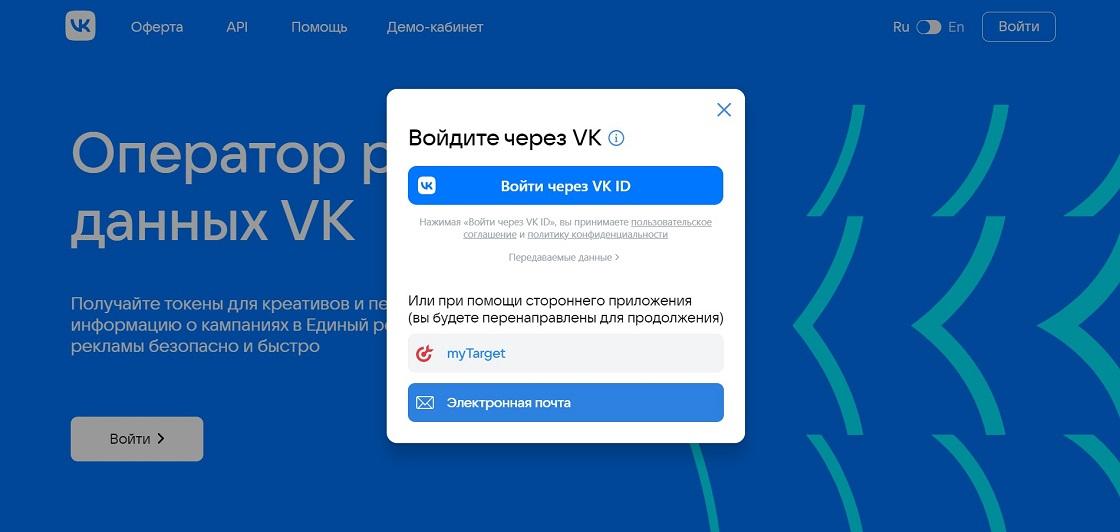
Шаг 2. Заполнение данных о себе. Для этого перейдите во вкладку «Контрагенты» и нажмите на кнопку «Редактировать собственного контрагента» — появятся обязательные поля.
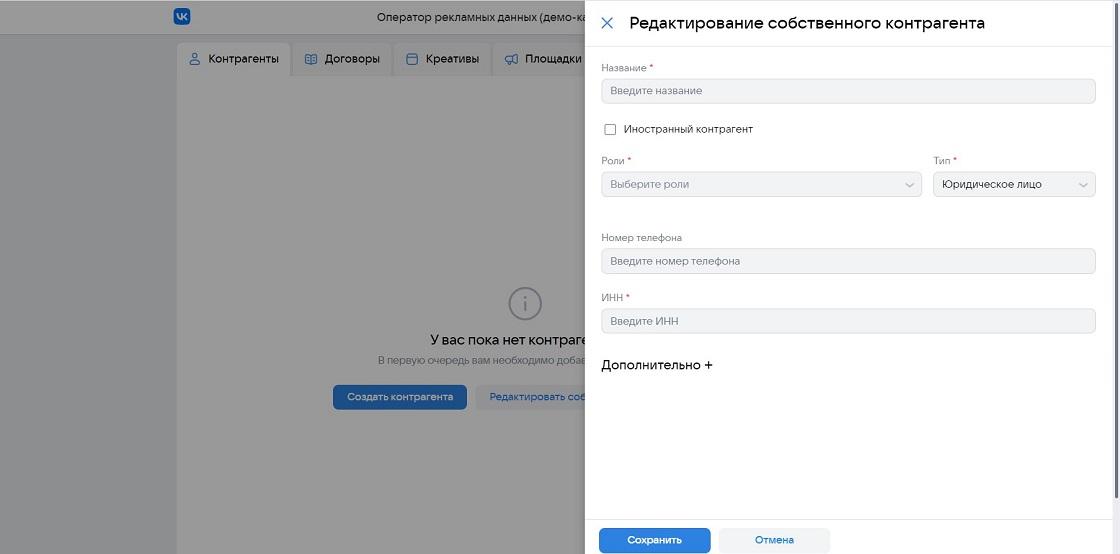
Прежде всего нужно указать юридический статус в поле «Тип». Затем необходимо добавить название компании, а в поле «Роль» выбрать «Издатель» — владелец площадки, на которой показывается реклама.
Шаг 3. Создание площадки. На этом этапе система предложит создать площадку — место, где будет показываться реклама. Сделать это нужно будет один раз — все данные сохранятся в кабинете.
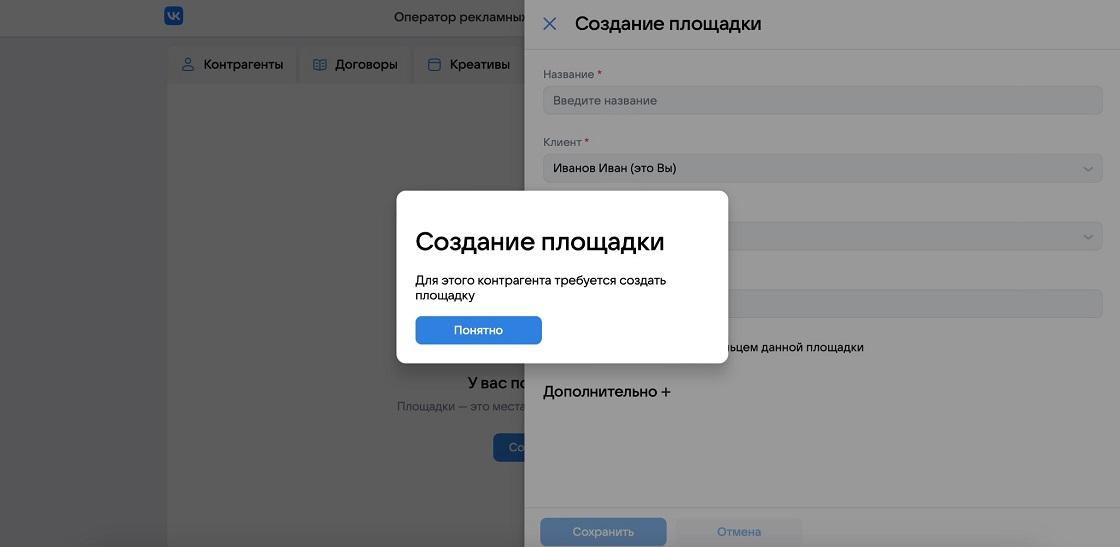
Если вы размещаете объявления в сообществе ВКонтакте, в поле «Название» добавьте наименование паблика или личный профиль. В поле «Ссылка» укажите страницу, на которой будет показываться реклама. Сохраните данные.
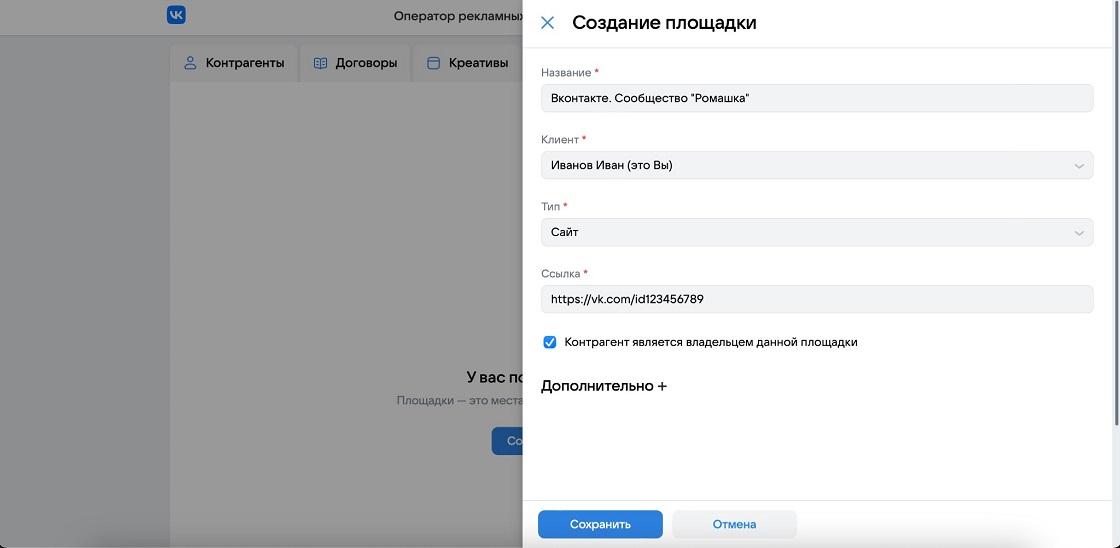
Если в следующий раз вы захотите разместить рекламу в другом сообществе, нужно будет создать новую площадку.
Шаг 4. Создание контрагента в ОРД VK. Для авторов таким контрагентом будет рекламодатель. Юридическую информацию о нем необходимо указать перед заполнением данных о договоре. Для этого перейдите на вкладку «Контрагенты» и нажмите на кнопку «Создать контрагента», после чего появятся новые поля. Заполнять их нужно аналогично блокам из раздела «Редактировать собственного контрагента», которые мы разобрали на втором шаге:
-
указать юридический статус в поле «Тип»;
-
добавить название компании;
-
в поле «Роль» выбрать «Издатель».
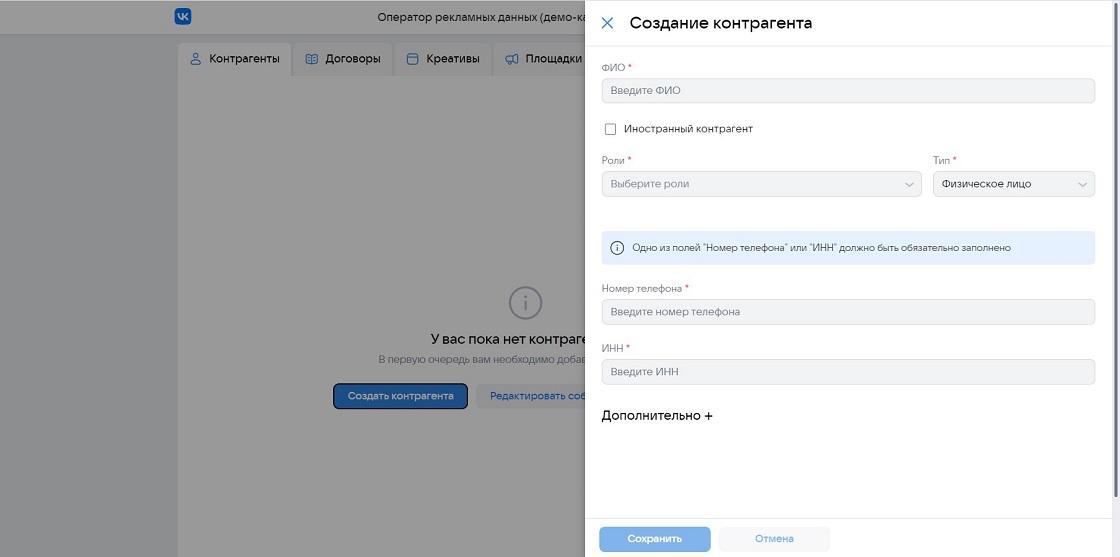
Шаг 5. Создание договора. Укажите информацию о договоре с заказчиком рекламы. Для этого нужно перейти на вкладку «Договоры», нажать на кнопку «Создать договор» и заполнить несколько полей:
-
«Номер»: укажите номер договора с рекламодателем. Если у договора нет номера, поставьте «б/н».
-
«Тип»: выберите тип документа — договор оказания услуг или дополнительное соглашение.
-
«Предмет договора»: укажите «Распространение рекламы».
-
«Клиент», «Подрядчик»: перед заполнением убедитесь, что вы не пропустили 4 шаг и завели эти лица в качестве контрагентов во вкладке «Контрагенты».
После этого нажмите на кнопку «Сохранить», и договор отобразится в списке.
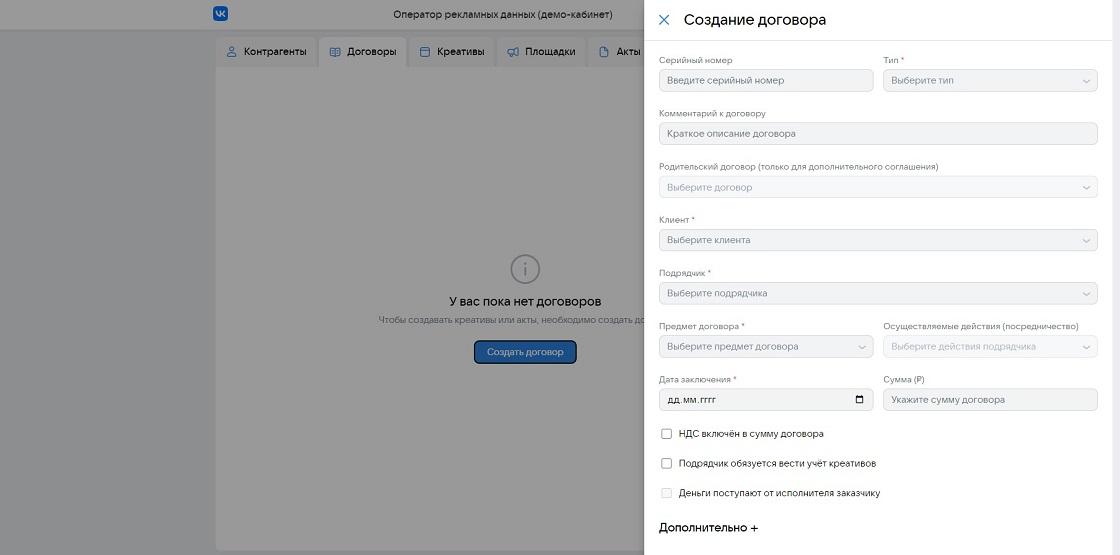
Шаг 6. Получение токена. Сначала нажмите на вкладку «Креативы», а затем — на кнопку «Создать креатив». Заполните появившиеся поля, чтобы сгенерировать токен.
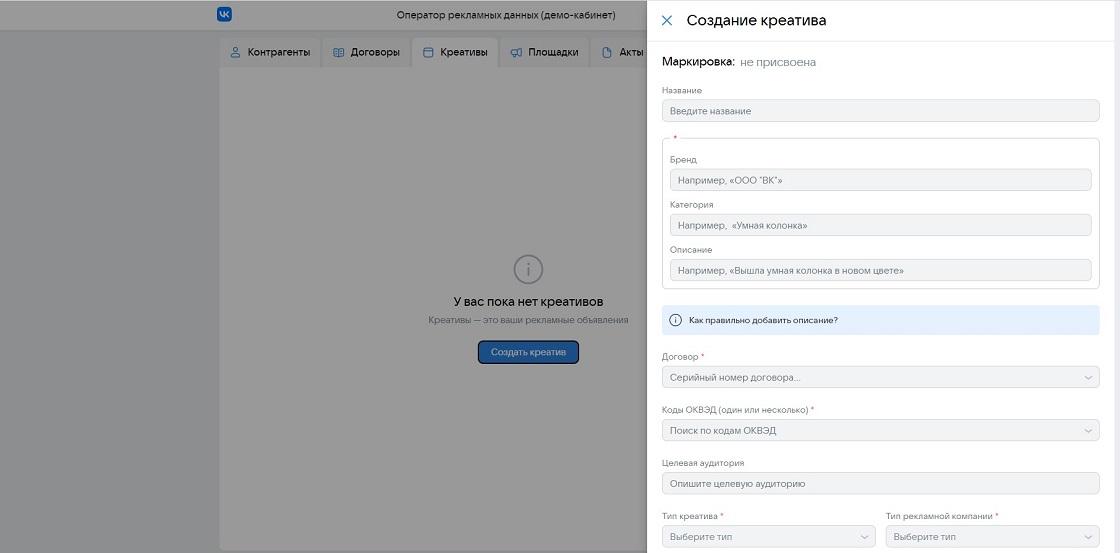
Обратите внимание на несколько полей — иногда с ними возникает путаница:
-
«Название»: укажите название, чтобы вам было удобнее находить креатив в списке.
-
«Договор»: выберите договор, по которому показывается реклама, из выпадающего списка. Чтобы договор оказался в этом списке, его нужно заранее создать (шаг 5).
-
«ОКВЭД»: введите код ОКВЭД для рекламируемого товара. Если вы его не знаете, ничего страшного — можно ввести наименование товара или услуги, а затем появится подсказка. Если товаров несколько, нужно указать все коды через запятую.
-
«Ссылка»: укажите ссылку, кликнув по которой пользователь перейдет на страницу товара или услуги рекламодателя.
-
«Файлы»: загрузите креативы. Это могут быть статичные изображения или видеоформаты. Если ролик длинный, достаточно загрузить только часть видео с рекламой.
-
«Ссылка на внешние ресурсы»: заполняется только в том случае, если креативы хранятся в облаке. Ссылки должны быть открыты для общего доступа, а информацию нельзя удалять из облака до окончания публикации.
Затем нажмите на кнопку «Сохранить»: креатив автоматически промаркируется и отобразится в списке на вкладке «Креативы».
Шаг 7. Создание акта. В этот раздел необходимо внести информацию из документа, который подтверждает оплату услуг. Акт нужно создать в течение 30 дней, следующих за календарным месяцем, в котором был зафиксирован первый показ объявления.
Для этого перейдите на вкладку «Акты», выберете договор, к которому нужно создать акт, а затем нажмите на кнопку «Создать акт». Появятся поля для заполнения.
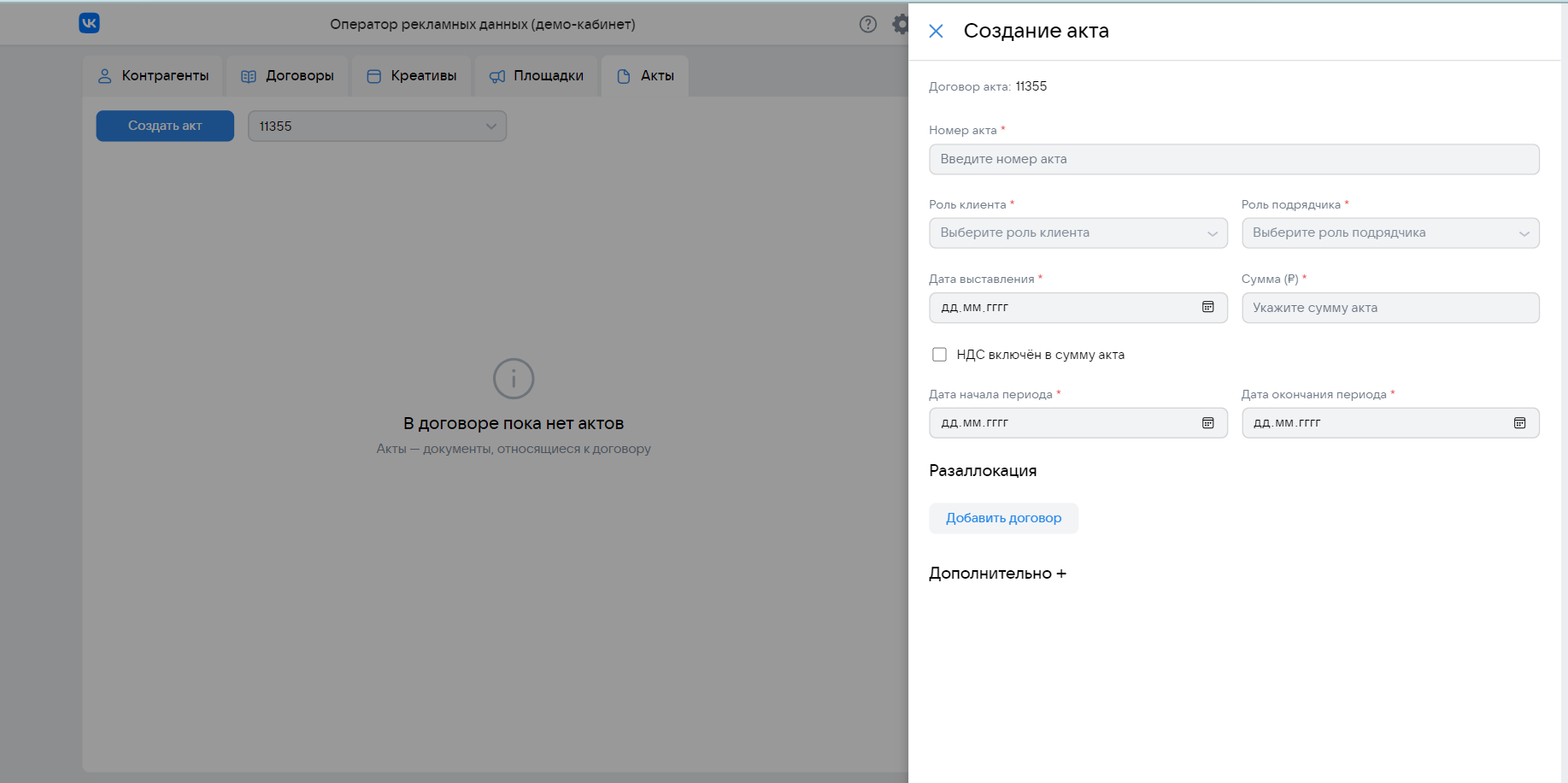
В поле «Роль клиента» укажите тип «Рекламодатель», в поле «Роль подрядчика» — «Издатель». Другие поля заполняются в соответствии с платежным документом:
-
«Дата начала периода»: добавьте дату начала отчетного периода акта. Если ее нет, можно поставить дату запуска рекламной кампании.
-
«Дата окончания периода»: укажите дату окончания отчетного периода акта. Если ее нет, подойдет дата получения чека или формирования другого документа, подтверждающего оплату услуг.
-
«Сумма (₽)»: укажите сумму акта.
Следом появится дополнительный блок «Разаллокация», в котором нужно разбить общую сумму акта по изначальным договорам заказчиков.
Поле «Изначальный договор с рекламодателем» будет заблокировано — так и должно быть.
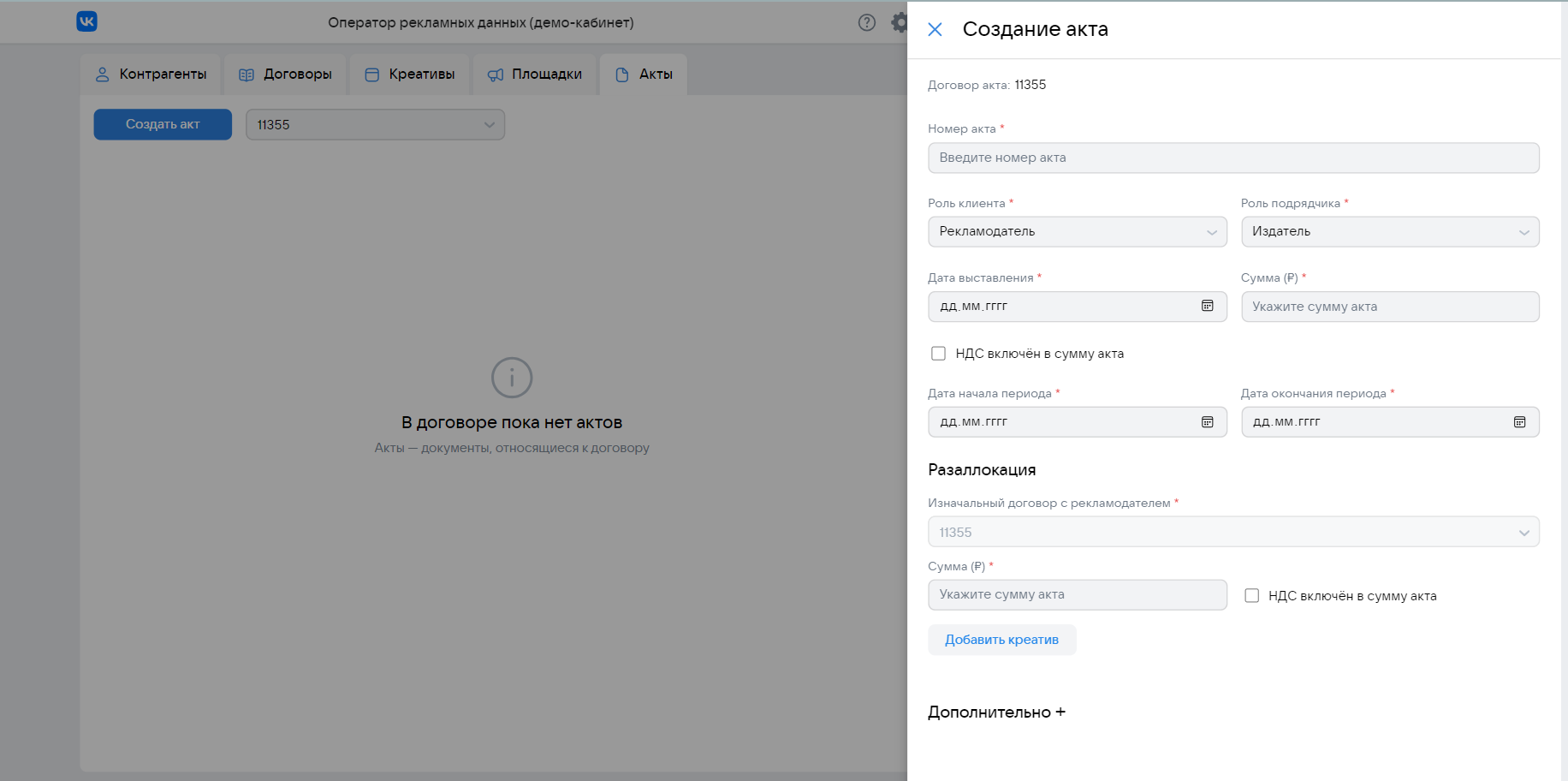
В поле «Сумма (₽)» добавьте ту же сумму, которую указывали ранее.
Если вы как автор получали токен самостоятельно, нужно сделать разаллокацию по креативу. Для этого нажмите на кнопку «Добавить креатив» и заполните новые поля.
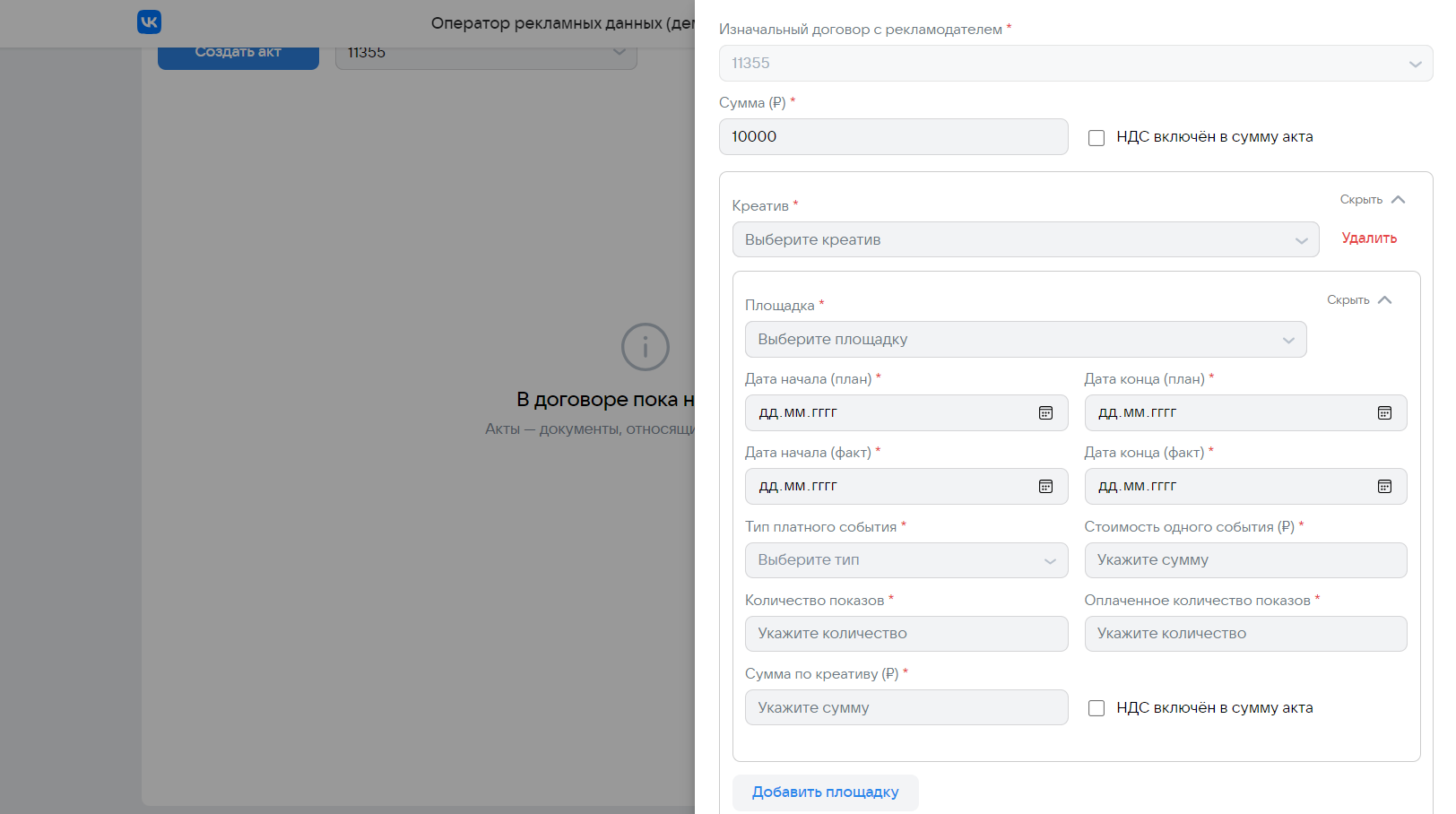
Вам необходимо указать сведения об опубликованном креативе и о площадке размещения: для этого кликните на соответствующие поля и выберите из выпадающего списка креатив и площадку. Также нужно заполнить информацию по статистике:
-
«Дата начала (план)»/«Дата конца (план)»: укажите планируемые даты размещения рекламы;
-
«Дата начала (факт)»/«Дата конца (факт)»: добавьте фактические даты размещения, когда на самом деле реклама была опубликована;
-
«Стоимость одного события (₽)»: если деньги начисляются за клик, показы или действия, внесите стоимость одного события, а если стоимость фиксированная, укажите полную сумму по креативу;
-
«Оплаченное количество показов»: если оплата приходит за показы или события, укажите их количество, а если оплата фиксированная и не зависит от целевого действия, то добавьте в это поле цифру «1»;
-
«Сумма по креативу (₽)»: рассчитывается как сумма одного события, умноженная на оплаченное количество показов.
Начинающим авторам процесс маркировки интернет-рекламы может показаться сложным. Однако, как правило, все игроки рынка — от создателей контента до крупного бизнеса — адаптируются к нему быстро. Достаточно самостоятельно пройти все шаги один раз. Желаем удачи!
Ваша реклама на ppc.world
от 10 000 ₽ в неделю

Читайте также

Нужно ли маркировать рекламу в Instagram* — мнения экспертов, позиция ФАС и Роскомнадзора

Тарифы разных ОРД на маркировку рекламы: чем отличаются друг от друга и как выбрать








Последние комментарии